

By Vernon Roderick, Last Update: September 5, 2019
Wir alle wissen, wie hart die Konkurrenz auf dem Smartphone-Markt ist. Unternehmen tun ihr Bestes, um ihre bestehenden Produkte mit Funktionen zu verbessern, die eine höhere Kundenzufriedenheit ermöglichen. Dies kann jedoch manchmal nach hinten losgehen. Wie Sie vielleicht bereits wissen, gibt es verschiedene Betriebssysteme für verschiedene Geräte. Die beliebtesten sind Android und iOS.
Diese beiden sind die beiden großen Einheiten auf dem Smartphone-Markt. Als solche neigen sie dazu, bei der Entwicklung ihrer eigenen Produkte über Bord zu gehen. Infolgedessen wurden die einst kompatiblen Android- und iOS-Geräte inkompatibel. Dies wurde zu einem schlechten Zeichen, da dies den Betrieb zwischen den beiden Geräten behindert, und ein Vorgang, der für die Kunden sehr wichtig ist, ist mobiler Transfer.
Um das Problem mit der mobilen Übertragung zu lösen, werden wir heute über die unterschiedlichen Abläufe der mobilen Übertragung mit den beiden Betriebssystemen Android und iOS sprechen. Reden wir zuerst darüber Wie mache ich eine mobile Übertragung zwischen Geräten? mit den gleichen Betriebssystemen, und wir werden mit Android beginnen.
Mobile Übertragung zwischen iPhone, Android und PCMobiler Transfer von Android zu AndroidMobile Übertragung von iPhone zu iPhoneMobiler Transfer zwischen iPhone und AndroidLetzte Gedanken zur mobilen Übertragung zwischen verschiedenen Geräten
Menschen Auch LesenEine Anleitung zum Übertragen von Fotos von Android auf das iPhone2-Methoden zum Übertragen von Fotos vom iPhone auf Android
FoneDog Telefonübertragung ist ein neues Produkt, das vor kurzem entwickelt wurde. Es wurde entwickelt, um alle Probleme beim Übertragen von Daten von einem Telefon auf ein anderes zu lösen. Warum sollten Sie FoneDog Phone Transfer verwenden, wenn es andere Möglichkeiten für die mobile Übertragung gibt?
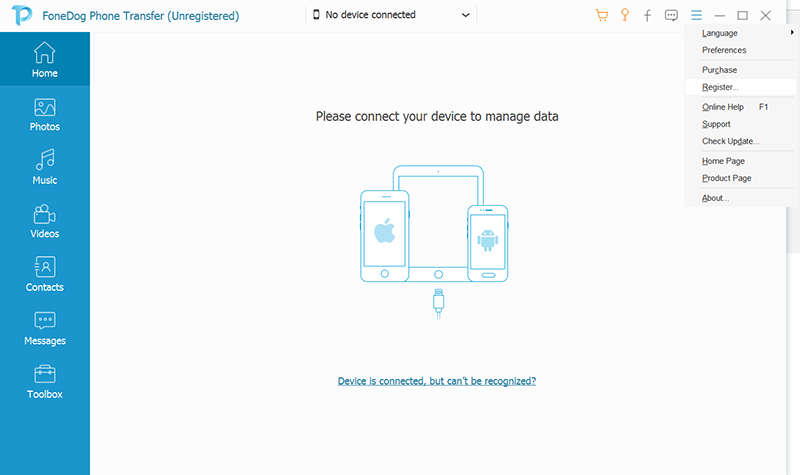
Wenn Sie es satt haben, zu lange darauf zu warten, dass Ihr Telefon ein paar Dateien überträgt, ist FoneDog Phone Transfer genau das Richtige für Sie.
Es ist nicht erforderlich, dass Sie bei jeder Verwendung eine Internetverbindung haben. Es wird auch kein Kabel benötigt, um zu funktionieren. Probieren Sie es also unbedingt aus.

Im Vergleich zu iOS ist Android bei der allgemeinen Bevölkerung populärer, hauptsächlich wegen der günstigeren Kosten und der Anzahl der Telefonhersteller, die das Betriebssystem verwenden.
Aufgrund dessen ist es einfacher, die mobile Übertragung zwischen zwei Android-Geräten zu verwalten, da die meisten dieser Geräte einem sehr ähnlichen System folgen.
Es gibt viele Möglichkeiten für die mobile Übertragung von einem Android-Gerät auf ein anderes. Im heutigen Artikel werden wir jedoch nur die zwei einfachsten und effektivsten Möglichkeiten erläutern. Beginnen wir mit der berühmten Funktion, die für Android-Geräte verfügbar ist. Bluetooth.
Inzwischen sollten Sie bereits eine Vorstellung davon haben, was Bluetooth ist. Bluetooth ist eine Funktion, die in jedem Android-Gerät vorhanden ist und zum Teilen von Dateien zwischen zwei Geräten verwendet wird.
Das Tolle daran und der Grund, warum wir zuerst darüber gesprochen haben, ist, dass Sie nichts anderes brauchen. Keine Internetverbindung. Kein Kabel. Nur dein Android-Gerät.
Lassen Sie uns daher Schritt für Schritt erklären, wie Sie eine mobile Übertragung über Bluetooth ermöglichen können.
Als Erstes müssen Sie Ihre Geräte einrichten. Voraussetzung für die mobile Übertragung über Bluetooth ist, dass beide Android-Geräte miteinander gekoppelt sind. So machst du es:
Zu diesem Zeitpunkt sollten die beiden Geräte bereits miteinander gekoppelt sein. In diesem Fall können Sie jetzt mit der eigentlichen mobilen Übertragung fortfahren.
Mit den beiden gekoppelten Android-Geräten müssen Sie nichts weiter tun. Wie bereits erwähnt, benötigen Sie nur Ihre Geräte. Befolgen Sie einfach diese Schritte, um mit dem fortzufahren mobiler Transfer:
Danach sollten Ihre Dateien bereits auf das andere Android-Gerät übertragen werden. Sie können auch mehrere Dateien oder Ordner auswählen Bluetooth ist eine sehr bequeme Möglichkeit, eine mobile Übertragung durchzuführen.
Aber, Bluetooth Verbraucht ein wenig von Ihrem Akku, solange er eingeschaltet ist. Stellen Sie also sicher, dass es ausgeschaltet ist, bevor Sie mit Ihrem Leben fortfahren.
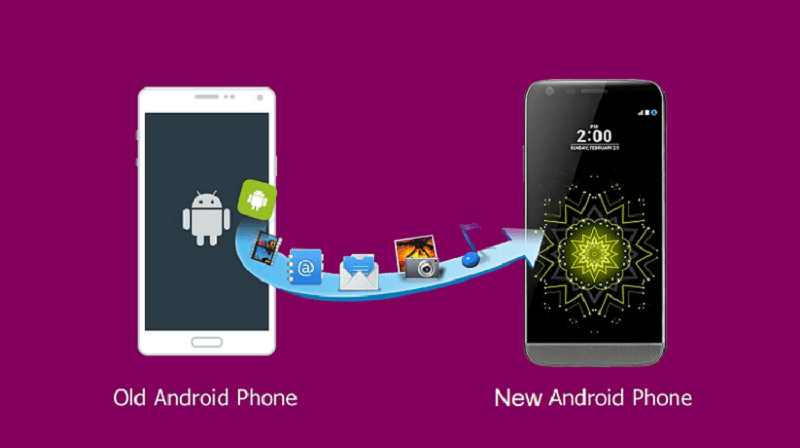
Um dieses Lernprogramm für die mobile Übertragung über Bluetooth abzuschließen, müssen Sie die Kopplung der verbundenen Geräte aufheben. Gehen Sie hierzu folgendermaßen vor:
Ab diesem Zeitpunkt müssen Sie sich um nichts mehr kümmern. Sie sollten jedoch bereits erkannt haben, dass dies ein Fehler ist.
Die mobile Übertragung dauert einige Zeit, da dies hauptsächlich von der Verbindung zwischen den beiden Geräten abhängt. Aber es gibt einen Weg, der schneller ist als dieser, obwohl du Ausrüstung brauchst.
Die mobile Übertragung über Kabel ist eine der schnellsten Möglichkeiten, Daten von einem Android-Gerät auf ein anderes zu übertragen. Wie bereits erwähnt, können Sie dies jedoch nicht ohne die Verwendung einiger Werkzeuge tun.
Voraussetzung dafür ist, dass Sie ein Kabel haben, was ziemlich offensichtlich ist, und einen Computer, an den Sie die Geräte anschließen.
Wenn Sie diese Voraussetzungen bereits erfüllt haben, können Sie mit dem mobilen Transfer fortfahren.
Mit Ihrem Kabel können Sie beliebige Dateitypen zwischen den Geräten übertragen. Außerdem verläuft die mobile Übertragung schneller als bei Verwendung von Bluetooth. Natürlich müssen Sie noch bestimmte Schritte ausführen, um die mobile Übertragung zu ermöglichen:
Jetzt müssen Sie nur noch die Datei, die Sie vom Ursprungsgerät kopiert haben, auf das Gerät übertragen, auf dem diese Datei nicht vorhanden ist.
Auch hier müssen Sie das Kabel und denselben Computer verwenden, den Sie zuvor verwendet haben.
Warten Sie eine Weile, bis die Übertragung abgeschlossen ist. Sobald die mobile Übertragung abgeschlossen ist, müssen Sie das Gerät nur noch vom Computer trennen und schon sind Sie fertig.
Mobile Übertragung Die Verbindung zwischen Android-Geräten ist nicht nur einfach, weil sie dasselbe Betriebssystem aufweisen, sondern auch, weil Android-Geräte einfacher sind als iOS-Geräte. Apropos iOS-Gerät: Wie würden Sie den mobilen Transfer von iPhone zu iPhone durchführen?

Wie bereits erwähnt, ist die mobile Übertragung zwischen Android-Geräten im Vergleich zu iOS-Geräten einfacher zu verwalten. Das ist auch der Grund, warum Sie feststellen, dass Sie nur begrenzte Möglichkeiten haben, wenn es um geht mobiler Transfer zwischen zwei iPhones.
Unabhängig davon können Sie weiterhin Dateien zwischen solchen Geräten übertragen. Befolgen Sie unbedingt die folgenden Schritte:
Auf diese Weise können Sie mobile Übertragungen von einem iPhone auf ein anderes durchführen. Dies ist auch das neue Migrationstool, das Apple kürzlich angekündigt hat.
Nun gehen wir zum eigentlichen Problem der Smartphone-Benutzer über, die eine mobile Übertragung zwischen zwei Geräten mit unterschiedlichen Betriebssystemen durchführen.
Obwohl Android- und iOS-Smartphones viel zu inkompatibel sind, gibt es immer noch Möglichkeiten, eine mobile Übertragung zwischen ihnen durchzuführen. Zum Glück ist es immer noch nicht unmöglich, auch wenn es bei dieser Geschwindigkeit in der Zukunft liegen könnte.
Nutzen Sie diese Gelegenheit also, solange Sie dies noch können, da Sie sonst Schwierigkeiten haben mobiler Transfer zwischen Ihren Geräten.
Die erste Option ist die Verwendung eines Mac-Computers. Dies ist auch die geringste Wahrscheinlichkeit, die von Smartphone-Benutzern verwendet wird, da diese meistens keinen Mac-Computer haben. Wenn Sie jedoch einen haben, funktioniert dies am Ende gut für Sie.
Es gibt zwei verschiedene Abläufe für die mobile Übertragung. Der erste ist von Android zu iOS und der andere von iOS zu Android.
Sprechen wir zunächst über den mobilen Transfer von Android zu iOS. Hier sind die Schritte, um die mobile Übertragung mit diesem Flow durchzuführen:
Dies sind die Schritte für die mobile Übertragung von Android auf das iPhone. Das Übertragen von Dateien vom iPhone auf Android ist ungefähr so:
Diese Option beinhaltet die Verwendung eines Kabels und eines Mac-Computers. Es gibt jedoch auch eine Option, für die nur eine Internetverbindung erforderlich ist.
Unter Cloud-Speicherung versteht man alle Arten der Speicherung von Dateien über das Internet. Zum Beispiel können Sie verwenden Google Drive um die Dateien aus Ihrer Datei zu speichern. So können Sie damit mobile Übertragungen durchführen:
Damit können Sie von überall aus mobil übertragen. Das Problem dabei ist, dass Sie eine anständige Menge mobiler Daten verbrauchen müssen. Wenn Sie Wi-Fi verwenden, dauert es noch eine Weile.
Was ist, wenn Sie viele Dateien übertragen möchten und nicht zu lange warten möchten?
Es gibt viele Schwierigkeiten, die bei einer einfachen mobilen Übertragung auftreten können. Sie müssen sich um Kompatibilität, Internetverbindung, Speicher und mehr sorgen. Kurz gesagt, es macht viel Stress, wenn Sie nicht wissen, was Sie tun.
Nachdem Sie diesen Artikel gelesen haben, sollten Sie jedoch bereits über zahlreiche Optionen verfügen, aus denen Sie auswählen können, wann Sie die mobile Übertragung zwischen Ihren Geräten durchführen möchten. So oder so ist es unvermeidlich, auf Fehler zu stoßen.
Glücklicherweise sorgt FoneDog Phone Transfer dafür, dass diese Fehler Ihre Leistungsfähigkeit nicht beeinträchtigen mobiler Transfer. Es verfügt über viele Funktionen, die auf Android- und iPhone-Geräten nicht verfügbar sind. Außerdem können Sie es kostenlos ausprobieren. Wenn Sie also der Meinung sind, dass es Zeit für Sie ist, auf eine neue Art der mobilen Übertragung umzusteigen, Gib FoneDog Phone Transfer einen Versuch.
Hinterlassen Sie einen Kommentar
Kommentar
Telefonübertragung
Übertragen Sie mit FoneDog Phone Transfer Daten von iPhone, Android, iOS und Computer ohne Verlust an einen beliebigen Ort. Wie Foto, Nachrichten, Kontakte, Musik usw.
Kostenlos TestenBeliebte Artikel
/
INFORMATIVLANGWEILIG
/
SchlichtKOMPLIZIERT
Vielen Dank! Hier haben Sie die Wahl:
Excellent
Rating: 4.8 / 5 (basierend auf 79 Bewertungen)